はじめましての方ははじめまして。
当ブログ管理人のDAsanです。
これまで、Logicoolの親指トラックボール、ERGO M575を愛用していたのですが、親指に痛みを感じてきて、マウスを持つのも辛くなったので、別のデバイスを探していたところ、そういえば!と思い出し、ケンジントンのトラックボール、SlimBladeを購入してみました。
10日ほど使ってみて、親指トラックボールと比べてどうなのか、マウスと比べてどうなのかについて書いてみたいと思います。
Kensingtonケンジントン SlimBladeってどういうトラックボールなのか
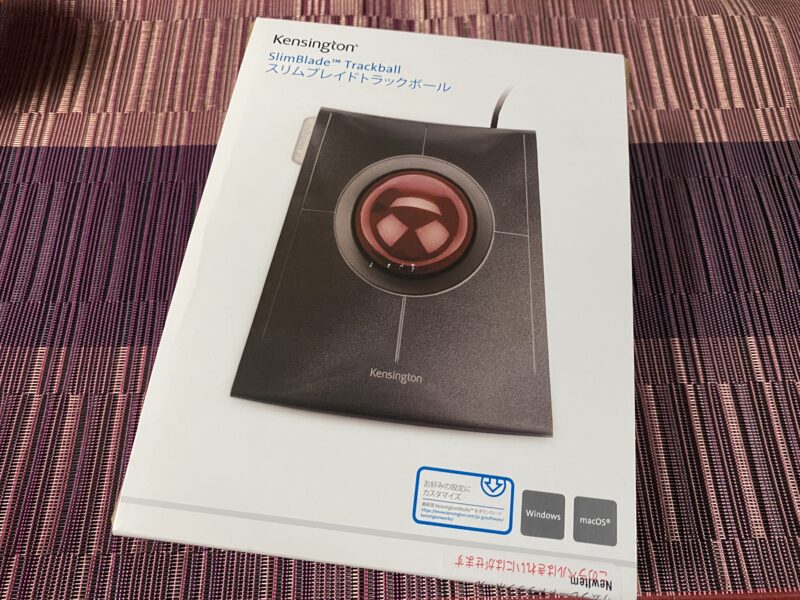
Amazonから届いたケンジントン トラックボール SlimBladeです。
シンプルで意外とコンパクトな箱でした。
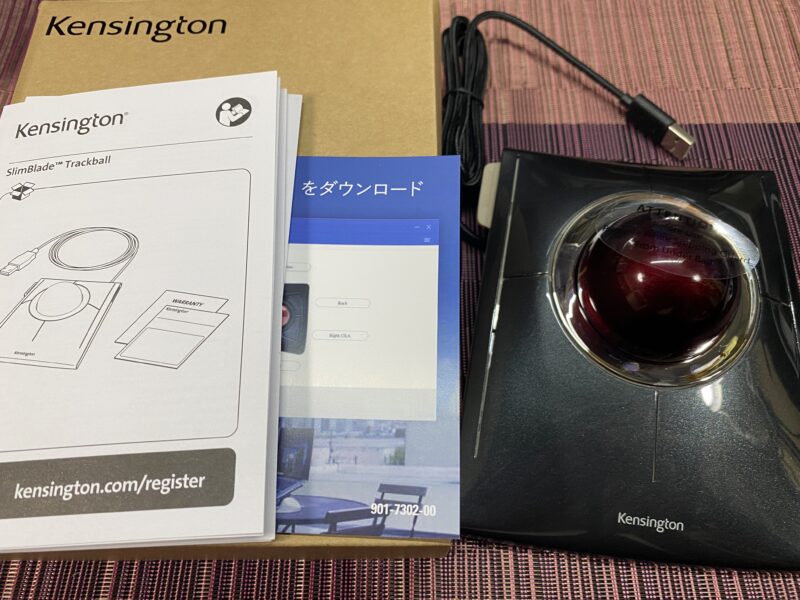
開封した内容は、
・本体
・取扱説明書
・保証書
・専用ソフトダウンロード案内
こういった内容で、至って普通という感じですね。
有線なのですが、USBケーブルは被覆されているので、安っぽさは感じられないです。
SlimBladeの仕様としては、
基本的には4ボタンのトラックボールです。

特殊な機能としては、このように、ボールを水平方向に回すと、マウスのホイールのスクロールとして機能します。
ケンジントンの専用ソフトKensingtonWorksの設定
KensingtonWorksという専用ソフトで、SlimBladeのボタン割り当てなどの設定ができたので、設定できる内容を紹介します。
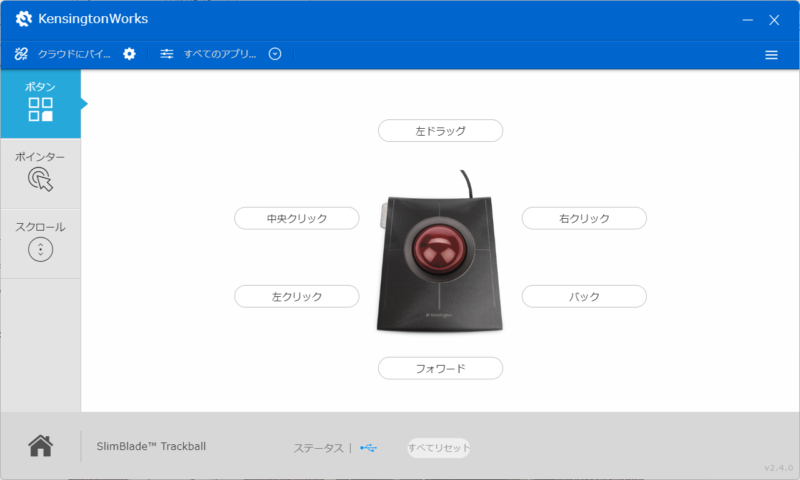
まずボタン割り当てですが、現状はこういった設定に落ち着きました。
上と下は、同時押しのときの動作です。
左クリックの位置は、人差し指や、親指で押しやすいので問題ないのですが、
今まで中指や薬指で右クリックするのに慣れていたので、右上が押しやす感じたのでこういった配置になりました。
小指でバック、人差し指を伸ばしてホイールクリックと言う感じですね。
フォワードはあまり使わないので、手前2つ押し、
上の左ドラッグは、上の2個同時押しはちょっと押しにくいので、とりあえず設定しただけです。
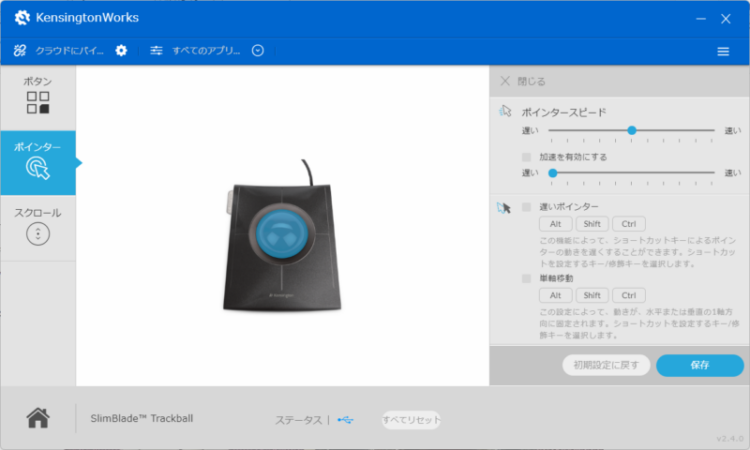
次にポインターの項目で、ポインターのスピードと、加速の設定が出来ます。
マウス操作、親指トラックボールの操作の感覚とあまり変わらないように設定しました。
結局中央になりましたね。
また、いまのところ設定していませんが、ショートカットキーの割当で、押しているときにポインターの動きを遅くして、細かい作業をしやすくしたり、単軸移動で直線を引いたりしやすくも出来ます。
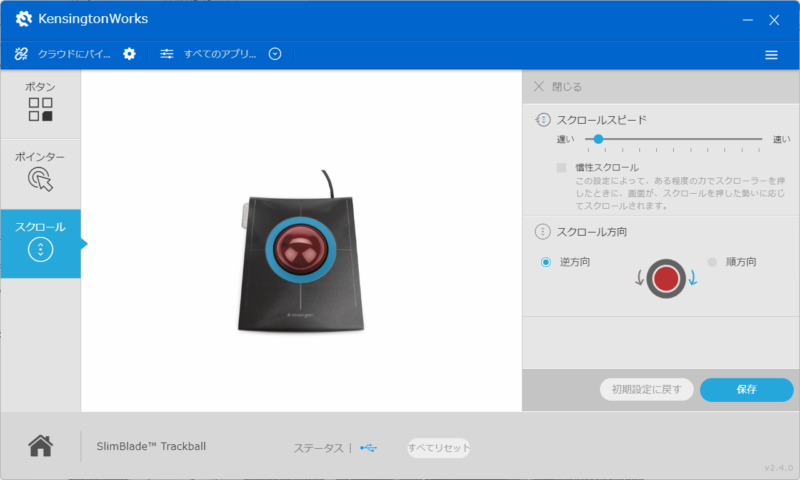
次にスクロールの設定です。
先に紹介したように、このSlimBladeはボールを水平方向に回すとスクロールします。
そのスピードと、方向を設定できます。
スクロール方向を逆方向にしています。
これはDTM作業などで、つまみを回す感覚と同じにしたかったからです。
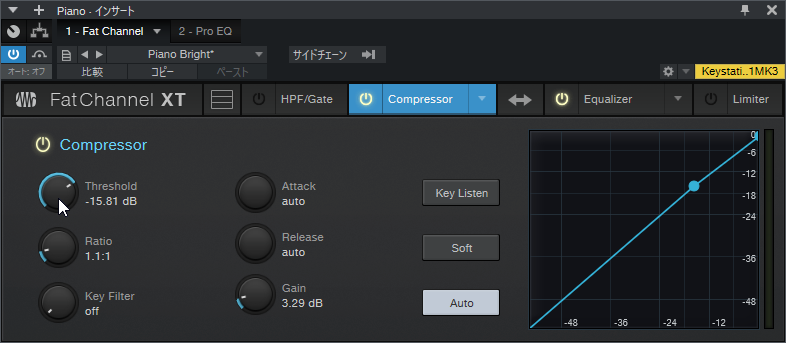
以上がKensingtonWorksでのSlimBladeで出来る設定です。
これらの設定は使うアプリケーション毎にも設定できますし、設定をGoogleDriveやOneDriveにバックアップ出来ます。
Kensingtonケンジントン SlimBladeとLogicoolロジクール ERGO M575と比較

Logicool ERGO M575とSlimBladeと大きさを比較してみます。
サイズ感
SlimBladeは想像していたよりコンパクトでしたが、こうしてERGO M575と比較してみると、やはり大きいですね。
ERGO M575は手で包み込んで操作する感覚ですが、SlimBladeは手で上から覆って操作する感じですね。
どちらも動かす必要がなく、据え置きで操作するので大きさについては特に気にならないサイズ感です。
手触り
表面の加工は、ERGO M575はさらさらした加工になっているのですが、SlimBladeはツルツルです。
汗をかいたりしてくるとERGO M575に比べて、SlimBladeはベタつきが気になる印象でした。
もう少し指がグリップするような表面加工だといいように思いました。
クリック感
クリックの感覚としては、ERGO M575とくらべでSlimBladeのほうが「カチッ」という音が大きめで堅い感じがしました。
ボタンの範囲が広いために押す場所によって押す感覚が変わるのもしょうがないですが、気になるところではあります。
ボール

次は、ERGO M575とSlimBladeのボールの大きさの比較です。
ERGO M575は3.5cm、SlimBladeは5.5cmのサイズなので、かなり違います。
大きさが違うぶん、重さも違うので、SlimBladeはボールを動かす感覚としても重く感じました。
ERGO M575は親指で操作するのに対して、SlimBladeは人差し指、中指、薬指と複数の指で操作できるので、あまり気にならなくなってきましたが、やはりもうほんのちょっとだけ軽ければいいなとも感じています。
掃除

トラックボールといえば、この支持球の掃除なのですが、ERGO M575は結構な頻度で滑りが悪くなり、そのたびに掃除が必要なのですが、ボールを外すのに裏側から押す必要があります。
慣れてくれば大したストレスでもないのですが、作業に集中したいときにこういう事が煩わしかったりします。

一方、SlimBladeはボールが乗っかっているだけなので、ボールを持ち上げるだけで外れます。
また、支持球がERGO M575に比べてかなり小さく、凹凸も少ないので汚れが溜まりにくいのか、ボール自体が大きいこともあって、操作感が大きく変わるという感じがしませんでした。
指への負担
ERGO M575を使っていて、親指が痛くなった原因としては、関節が少ない親指での細かい作業をすると、それなりに親指に力が入ってしまうために無意識で負担がかかっていたのだと思います。
そこでSlimBladeを購入したのですが、SlimBladeは基本的な作業は親指を使わずに作業できて快適です。
ただ、SlimBladeは広い範囲に操作が分散しているので、ドラッグアンドドロップするには親指でクリックしながらなので、今のところ痛いですし、操作感に慣れるのに時間かかりそうです。
そのために、ボタン割り当てでドラッグアンドドロップモードにする「左ドラッグ」の設定を上2つのボタンに割り当てています。
10日ほど、普段のPC操作、動画編集、DTMに使ってみて、まだ操作に完全に慣れていませんが、特別どこかに負担がかかっているという感じはありませんでした。
マウスからトラックボールを使い始めた理由
マウスはパソコンを触るようになってから20年以上、トラックボールは10年くらい使って来ていますが、
マウスとトラックボール、実際どっちがいいのか?と気になっている方もいると思うので、経験した上での感想を書いてみます。
トラックボールを使い始めたきっかけ
そもそも、なんでトラックボールを使い始めたのかというと、マウスをずっと使ってきていて、手首と小指の痛みが出るようになったからです。
細かい作業をしていて、手首と、マウスを支える小指に力が入っていたのだと思います。
それで、手首と小指に負担がかからない親指トラックボールLogicool M570を使い始めました。
使い始めた時は、ボールマウスを使っていたときのような支持球の掃除を頻繁にする必要があったとしても、マウス以上の快適さを感じていました。
ゲームをするならマウス、FPSをするなら絶対
マインクラフトを始めたときは、トラックボールでやっていて、とくに違和感はありませんでした。
マインクラフトは、細かいマウス操作が必要になることはあまりないので、そういった程度のゲームならトラックボールでも良いと思いますが、
PUBGが流行り始めて、やり始めてマウスじゃないと無理!と思いました。
トラックボールではエイムが瞬発的にビシッと合わないですし、リコイル制御も難しいです。
そのあたりから、ゲームをやる時はゲーミングマウスを使うようになりました。
今使っているのは、Logicool G PRO X SUPERLIGHTです。
以前に、手持ちのゲーミングマウスのレビューを書いているので参考にしてください。
過去記事:最軽量ワイヤレスマウスLogicool G PRO X SUPERLIGHT 実機レビュー
普段の作業はトラックボールが圧倒的にラク
トラックボールを使っている人が、トラックボールを勧める理由はとにかく作業がラクだからです。
マウスを動かすスペースもいらず、指だけで操作できて、なんなら膝の上にトラックボールを置いて作業もできます。
ノートパソコンを持ち歩いている人もたくさんいますが、マウスを動かす必要が無いので、外で作業する方にはトラックボールが良いと思います。
もちろん操作感覚がぜんぜん違うので、使い慣れる必要はありますが、慣れてしまえば手放せなくなる、トラックボールはそういったものだと思います。
トラックボールのデメリット
これはもう、掃除ですね。
上の比較の中でも紹介しましたが、支持球の掃除をしないと操作性がぜんぜん違ってくるので、ある程度頻繁に掃除する必要があります。
あとは、マウスに比べて商品が少ないというのもあると思います。
自分にあったデバイスを選びたいですが、限られた商品の中から選ぶ必要があるので、もっとたくさんの種類が出てきてくれればいいなと思います。
Kensingtonケンジントン トラックボール SlimBladeは買ってよかったのか
SlimBladeを使い始めて、始めのうちはスクロールとドラッグアンドドロップに慣れるか不安でした。
スクロールがしやすそうな、ケンジントンのワイヤレスのモデル、ExpertMouseにすればよかったと思ったりもしました。

このExpertMouseは、ボールの周りにスクロールのリングが付いています。しかもワイヤレス。
ボタンもツルツルじゃないので、SlimBladeから正常進化したモデルだと思います。
気になって、家電量販店で実機を触ってみてよかったら買っちゃおうと思って行ったのですが、あまり手入れされていないのかきれいな状態でなく、リングの操作感もなんか引っ掛かりがあるような感じで、見た目もSlimBladeと比べると安っぽく見えたので、買わずに帰ってきました。
SlimBladeを10日ほど使ってみて、基本的な操作は問題なく快適に使えているのでいい買い物をしたと思います。
クリエイター系の方がケンジントンのトラックボールを愛用している理由もわかりました。
例えばDTM作業をするような方の場合、MIDIキーボードだったり、いろんなデバイスを置くので据え置きで操作できるトラックボールと相性がよく、また、ケンジントンのトラックボールはボールとボタンが大きいので、演奏して、他の機材を操作して、PCを操作するといったいろいろな操作の中でPC作業をするのに、マウスを握り込む、親指トラックボールを握り込む必要なく操作できるという点で使いやすく、愛されているのだと思いました。
ケンジントンのトラックボールは、他のトラックボールや、マウスと違って、ずっと握っているのではなく、操作するときに触りやすい入力デバイスです。
ただ、改善して欲しい点が、1点だけあります。
それは、SlimBladeでスクロールだけしたいときに、ちゃんと水平回転しないとポインターも移動するので、KensingtonWorksで、移動ロックのショートカットキーが欲しいと思いました。
それがあれば、文句ないトラックボールだと思いました。
という事で、クリエイターが愛用するケンジントンのトラックボールがどんなものなのか書いてみました。
それではまた次の記事でお会いしましょう。
この記事がためになったと感じましたら下のボタンからSNSで紹介してください☺️






